Понекад постоје делови слике које бисте радије сакрили. Остатак слике је одличан, али то је оно подручје које желите да замутите. Наравно, можете да уредите слику у другој апликацији са том опцијом, али ако већ имате превише апликација на свом Андроид уређају, та идеја не звучи сјајно.
Добра вест је да вам неће требати додатна апликација да бисте замаглили део слике. ВхатсАпп има опцију замућења где можете замутите све делове слике желите. Хајде да видимо колико је лако приступити овој функцији замућења на ВхатсАпп-у.
Како замутити слике на ВхатсАпп-у - друге апликације нису потребне
За оне тренутке када треба да замаглите лица људи или сакријете важне информације на слици, ВхатсАпп има алат који корисници иОС-а већ користе неко време. Опција да замутите онолико слике колико желите. Ову алатку можете користити ако делите слику у ћаскању или ако ћете је ставити на свој ВхатсАпп статус.
Када одаберете своју слику, додирните икону оловке у горњем десном углу екрана. На дну ћете видети различите опције за цртање на вашој слици, али последња опција са леве стране је алат за замућење.
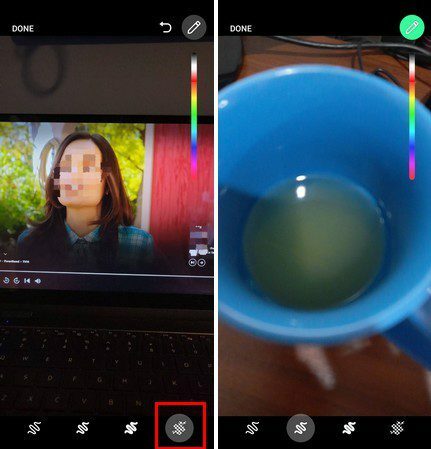
Такође можете да користите друге опције да цртате по својој слици све док сте тамо. Али, ако оно што желите да урадите је да нешто замутите, запамтите да је то последња опција са леве стране. Ако мислите да сте превише замутили, користите стрелицу уназад на врху да бисте по деловима избрисали замућење. Када сте спремни, додирните опцију Готово у горњем левом углу.
Закључак
Понекад желите да отпремите слику која има део који желите да сакријете. Уместо да одлучите да га не користите, увек можете да користите опцију замућења у оквиру ВхатсАпп-а. Не морате да инсталирате другу апликацију да бисте нешто замаглили. Колико често мислите да ћете користити опцију замућења на ВхатсАпп-у? Поделите своје мисли у коментарима испод и не заборавите да поделите чланак са другима на друштвеним мрежама.